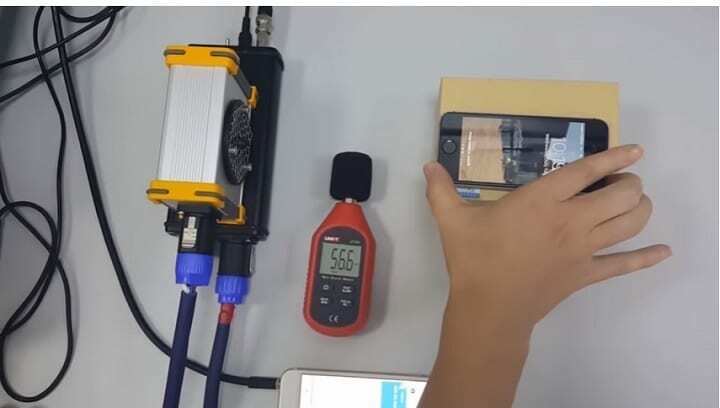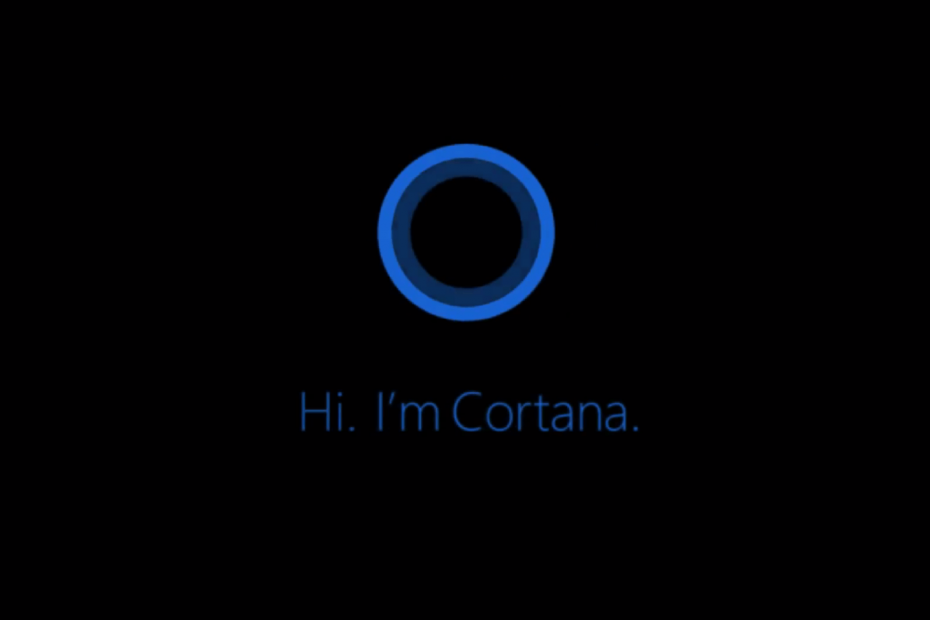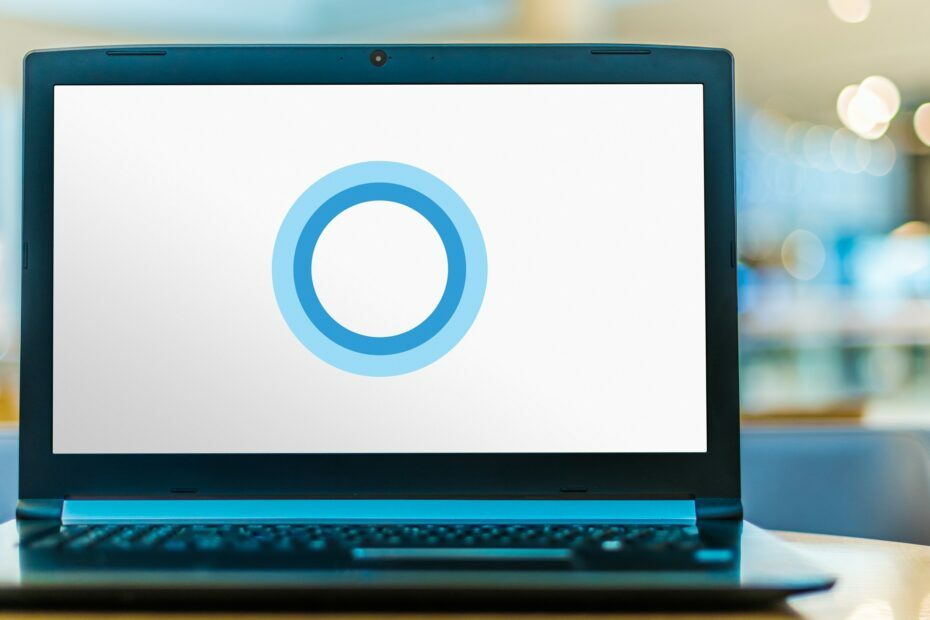
Cortana เป็นที่นิยมมากในหมู่ ผู้ใช้ Windows 10. ผู้ช่วยส่วนตัวของ Microsoft สามารถช่วยเหลือผู้ใช้ได้หลายวิธี และตอนนี้มีความน่าเชื่อถือมากกว่าที่เคยด้วยการปรับปรุงล่าสุดที่ได้รับ
Cortana can ค้นหาเนื้อหาเฉพาะใน Office 365เตือนคุณถึงเหตุการณ์สำคัญ และแม้แต่จัดการรายการสิ่งที่ต้องทำของคุณ คุณตั้งชื่อมันและผู้ช่วยเสมือนนี้สามารถส่งมอบได้
แน่นอนว่านี่ไม่ได้หมายความว่าเธอสมบูรณ์แบบ ผู้ใช้รายงานว่าเครื่องมือนี้บางครั้ง ระบายแบตเตอรี่แล็ปท็อปจะไม่ส่งอีเมลและรายการปัญหาอาจดำเนินต่อไป
หากคุณต้องการให้ Cortana ได้ยินเสียงคุณดังและชัดเจนและหลีกเลี่ยงความเข้าใจผิดใดๆ คุณควรใช้ไมโครโฟนที่เชื่อถือได้
Microsoft กล่าวว่าไมโครโฟนใด ๆ จะทำงานได้ดีกับ Cortana แต่ ประสบการณ์ของผู้ใช้ เผยให้เห็นว่าควรใช้ไมโครโฟนบางตัวเวลาพูดคุยกับเธอดีกว่า คุณภาพของไมโครโฟนมีความสำคัญต่อประสิทธิภาพการรู้จำเสียงพูด
ไมโครโฟนตัวไหนดีที่สุดที่จะใช้กับ Cortana?
- ออกอากาศคุณภาพเสียง
- ดีไซน์กะทัดรัด พับเก็บได้
- เอาต์พุตหูฟังในตัว
- สามารถติดตั้งบนจอภาพแล็ปท็อปของคุณ
- ถือว่าใหญ่

ตรวจสอบราคา
ใช่ แซมซั่นรู้วิธีสร้างไมโครโฟน แซมซั่น โก มิค เป็นอีกทางเลือกหนึ่งที่ดีสำหรับการใช้งาน Cortana และจะช่วยให้ผู้ช่วยส่วนตัวของคุณได้ยินเสียงคุณดังและชัดเจน
ไม่จำเป็นต้องใช้ไดรเวอร์เพื่อใช้ไมโครโฟนนี้ เพียงแค่เสียบเข้ากับพอร์ต USB ของคอมพิวเตอร์ คุณก็พร้อมใช้งานแล้ว
ด้วยดีไซน์กะทัดรัดแบบกำหนดเอง คุณสามารถหนีบเข้ากับแล็ปท็อปหรือวางไว้บนโต๊ะได้ เหมาะอย่างยิ่งสำหรับการบันทึกเพลงและพอดแคสต์ และเหมาะสำหรับซอฟต์แวร์จดจำเสียง VoIP และเว็บคาสต์
ส่วนประกอบคุณภาพสูงและวิศวกรรมที่พิถีพิถันทำให้ Go Mic ให้การสร้างเสียงที่ชัดเจน
คุณสามารถเลือกรูปแบบได้สองแบบ: รูปแบบการรับเสียงแบบคาร์ดิออยด์ที่โฟกัสแน่น ซึ่งก็คือ สมบูรณ์แบบสำหรับการบันทึกพ็อดคาสท์ เสียงร้อง หรือรูปแบบรอบทิศทาง ซึ่งจับภาพทั้งหมด ห้อง.
- ใช้ได้แม้กระทั่งการสร้างสรรค์เพลง
- ลายกระบะแบบคาร์ดิออยด์
- ความคมชัด 16 บิต 44.1/48kHz
- การออกแบบที่สะดุดตา
- สามารถรับเสียงรบกวนได้บ้าง

ตรวจสอบราคา
ผู้ใช้ Windows 10 หลายคนยอมรับว่า ไมโครโฟนอุกกาบาตแซมซั่น เป็นหนึ่งในไมโครโฟนที่ดีที่สุดสำหรับ Cortana
อุปกรณ์บันทึกไฟล์คุณภาพสูงบนคอมพิวเตอร์ของคุณ และเหมาะอย่างยิ่งสำหรับการทำพอดแคสต์ การสร้างเสียงสำหรับวิดีโอ YouTube และการบันทึกเพลง
Samson Meteorite พกพาสะดวกเป็นพิเศษ และคุณสามารถพกติดตัวไปได้ทุกที่ มีเคสโครเมี่ยมที่มีสไตล์ซึ่งจะทำให้การติดตั้งคอมพิวเตอร์ของคุณทันสมัยขึ้นอย่างแน่นอน
ไมค์อุกกาบาต Samson เป็นการปรับปรุงไมโครโฟนภายในของคอมพิวเตอร์หรือแท็บเล็ตของคุณทันที ด้วยแคปซูลขนาด 14 มม. คุณภาพระดับสตูดิโอ รูปแบบปิ๊กอัพแบบคาร์ดิออยด์ และเส้นทางการแปลงเสียงโดยเฉพาะ
มันประสบความสำเร็จในการจับความอบอุ่นตามธรรมชาติและไดนามิกของเสียงของคุณ และความละเอียด 16 บิต 44.1/48kHz ช่วยให้มั่นใจในคุณภาพเสียงที่ดีที่สุด
- ดีไซน์กะทัดรัด
- รอบทิศทางและตัดเสียงรบกวน
- ปุ่มปิดเสียงที่มีประโยชน์
- Plug & play
- ไม่มีการควบคุมระดับเสียง

ตรวจสอบราคา
ดิ CMTECK USB ไมโครโฟนคอมพิวเตอร์ ใช้ความไวสูงพิเศษและเทคโนโลยีตัดเสียงรบกวนเพื่อเสียงที่ชัดใสและเป็นธรรมชาติ สิ่งที่คุณต้องทำคือเสียบไมโครโฟนเข้ากับแล็ปท็อป/พีซี Windows 10 ที่ติดตั้ง USB และคุณพร้อมที่จะคุยกับ Cortana
คอห่านที่ยืดหยุ่นและโค้งงอได้นั้นสามารถปรับได้ตามความต้องการเฉพาะของคุณ ด้วยการออกแบบที่ใช้งานได้จริงและฐานเป็นครึ่งวงกลม จะไม่ตกหรือหลุดออกจากโต๊ะทำงานของคุณ นอกจากนี้ ปุ่มปิดเสียงยังให้คุณปิดไมโครโฟนเพื่อสนทนาส่วนตัวได้อีกด้วย
ด้วยระดับความไว -58±3dB ไมโครโฟน CMTECH สามารถจับเสียงที่เบาที่สุดได้
- การออกแบบคอห่านปรับได้
- ปุ่มปิดเสียงและไฟ LED
- ตัดเสียงรบกวนอัจฉริยะ
- การควบคุมระดับเสียงที่สะดวก
- ปุ่มปรับระดับเสียงขนาดใหญ่

ตรวจสอบราคา
หากคุณกำลังมองหาไมโครโฟนแบบคอห่านตัวอื่นอยู่แล้วล่ะก็ ไมโครโฟนคอมพิวเตอร์ Jounigo USB เป็นทางเลือกที่เหมาะสมสำหรับคุณ มันทำงานได้โดยไม่มีไดรเวอร์ สิ่งที่คุณต้องทำคือเสียบเข้ากับพีซี Windows ของคุณและคุณสามารถใช้งานได้ทันที
ไมโครโฟนจับความแตกต่างของเสียงของคุณทั้งหมด และเหมาะสำหรับซอฟต์แวร์เขียนตามคำบอกเสียงหรือ Skype นอกจากนี้ยังมีข้อดีทั้งหมดของไมโครโฟนเดสก์ท็อปรวมถึงปุ่มปิดเสียงและปุ่มปรับระดับเสียง
ปุ่มปิดเสียงยังมีไฟ LED สว่างที่จะแจ้งให้คุณทราบว่าคุณกำลังแพร่ภาพหรือปิดเสียงอยู่ เพื่อไม่ให้คุณเจอสถานการณ์ที่น่าอึดอัดใจ
- ตัดเสียงรบกวน
- การตอบสนองความถี่แบบขยาย - 50Hz-16KHz
- ร้องเพลงเก่ง
- เอาต์พุตสัญญาณสูงมาก
- ขาตั้งครอบคลุมพื้นที่มาก

ตรวจสอบราคา
เสียบปลั๊ก ไมโครโฟนคอนเดนเซอร์ USB Fifine ลงในพอร์ต USB ของคอมพิวเตอร์แล้วเริ่มคุยกับ Cortana มันเข้ากันได้อย่างสมบูรณ์กับ Windows 10 และคุณไม่จำเป็นต้องติดตั้งซอฟต์แวร์ของบริษัทอื่นเพื่อใช้งาน
ด้วยรูปแบบการรับเสียงแบบ Cardioid ที่โดดเด่น ทำให้สามารถแยกแหล่งกำเนิดเสียงหลักและไม่สนใจเสียงรบกวนรอบข้าง ไมค์ Fifine เหมาะสำหรับโฮมสตูดิโอ แชท Skype, การบันทึก YouTube, Google Voice Search และแน่นอน พูดคุยกับ Cortana
อย่าลังเลที่จะใช้สำหรับกิจกรรมที่หลากหลาย เช่น เสียงร้อง คำพูด เครื่องดนตรี หรือการบันทึกพอดแคสต์ ไมโครโฟนนี้มี
การตอบสนองความถี่กว้างสำหรับเสียงที่สดใสและโปร่งใส เอาต์พุตสัญญาณสูงช่วยให้เสียงของคุณตัดผ่านได้
เมื่อเทียบกับไมโครโฟนที่ระบุไว้ข้างต้น ข้อเสียเพียงอย่างเดียวคือไมโครโฟนนี้ต้องการพื้นที่มากขึ้นบนโต๊ะทำงานของคุณ
เรามั่นใจว่าไมโครโฟนที่ระบุไว้ในบทความนี้จะช่วยให้ Cortana ได้ยินคุณดีขึ้น หากคุณเคยใช้ไมโครโฟนตัวใดตัวหนึ่งในรายการด้านบน คุณสามารถบอกเราเพิ่มเติมเกี่ยวกับประสบการณ์ของคุณได้ในส่วนความคิดเห็นด้านล่าง
รายการเฉพาะนี้เป็นส่วนหนึ่งของการเลือกที่ดีที่สุดของเรา ข้อเสนอไมโครโฟน คุณสามารถหา. คุณอาจต้องการตรวจสอบฮับ Black Friday โดยเฉพาะสำหรับข้อเสนอด้านเทคนิค
คำถามที่พบบ่อย
แม้ว่าคุณจะสามารถสั่ง Cortana ผ่านข้อความได้ แต่การใช้ไมโครโฟนนั้นง่ายกว่ามาก ตรวจสอบสิ่งเหล่านี้ ไมโครโฟนที่ปรับให้เหมาะกับการใช้งานกับ Cortana.
สตูดิโอมืออาชีพต้องการไมโครโฟนระดับมืออาชีพ รับ ไมโครโฟนที่ดีที่สุดสำหรับงานสตูดิโอ โดยการตรวจสอบคู่มือเชิงลึกนี้
ทุกอย่างขึ้นอยู่กับความชอบส่วนบุคคล แต่ผู้ใช้จำนวนมากคิดว่า Blue Yeti ทำให้ ไมโครโฟนที่ดีที่สุดที่มีอยู่.